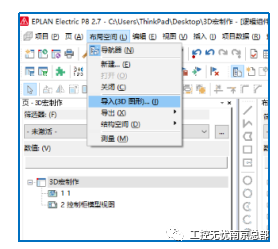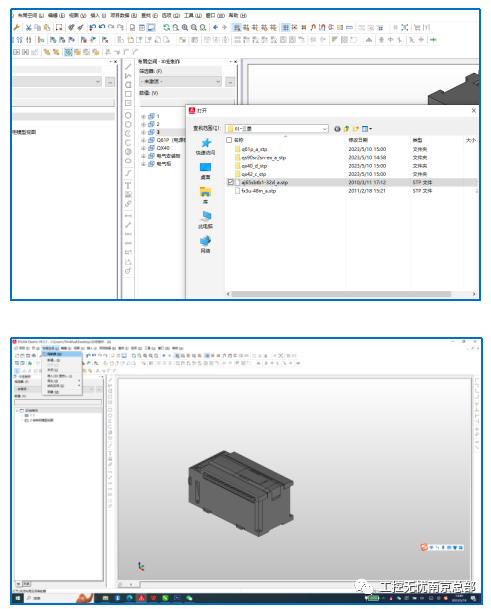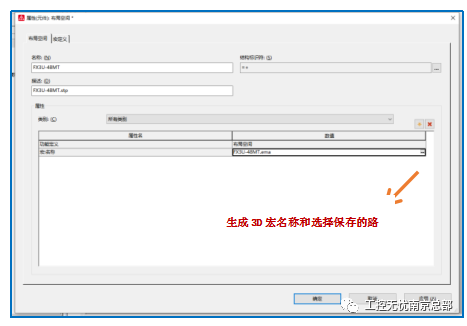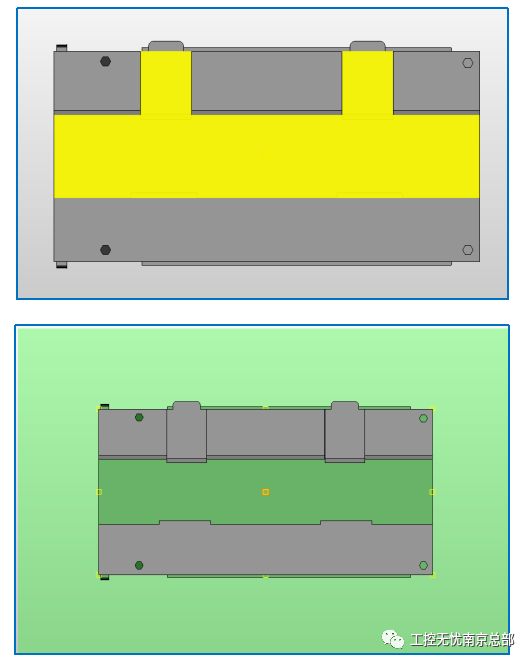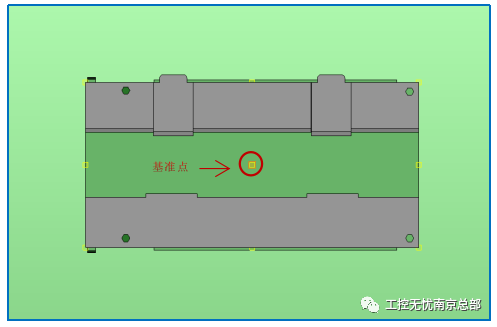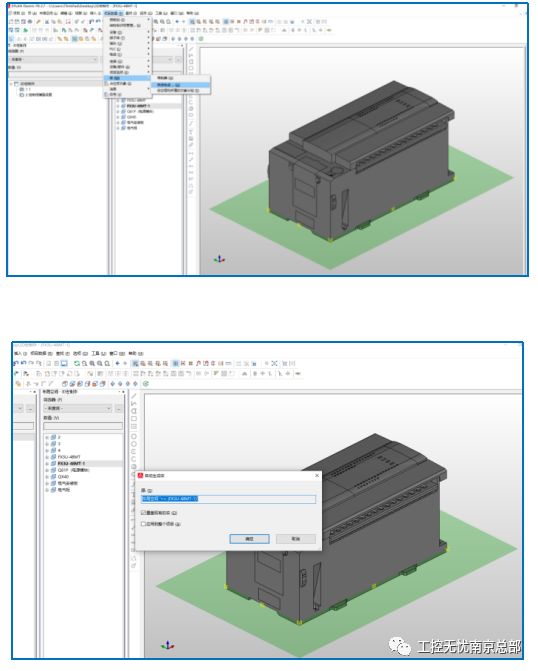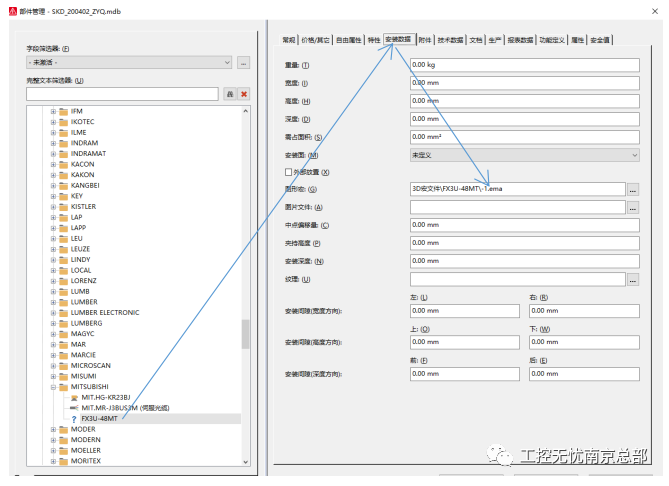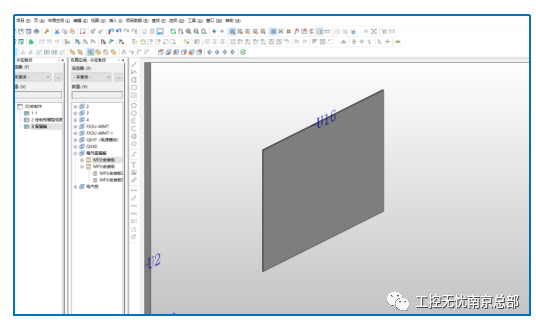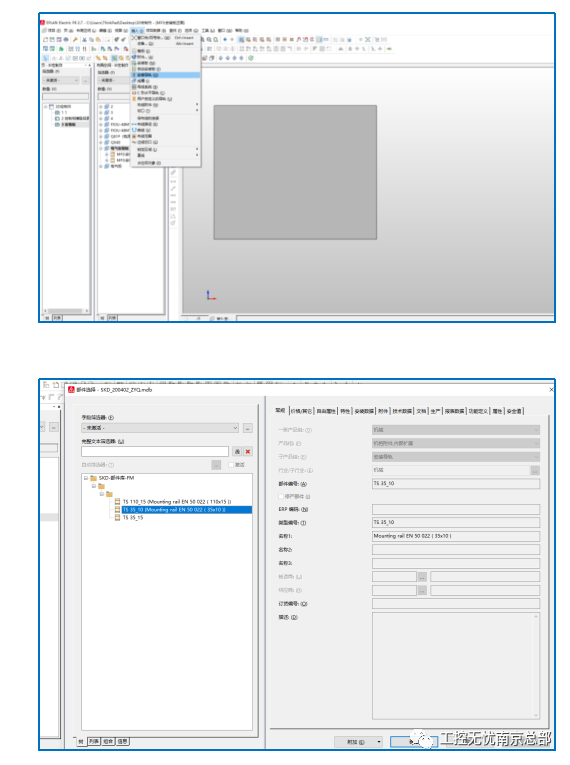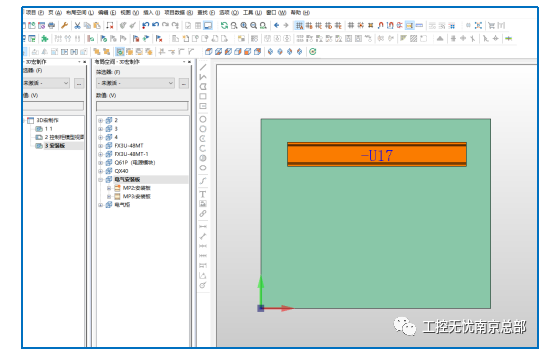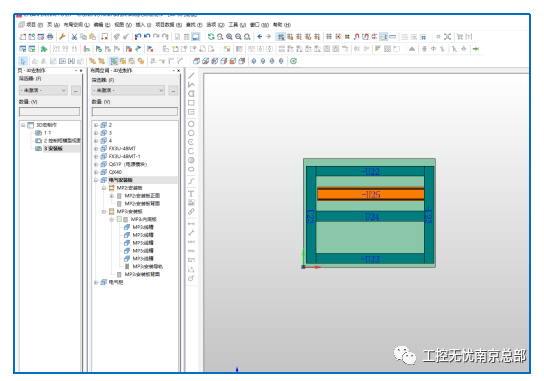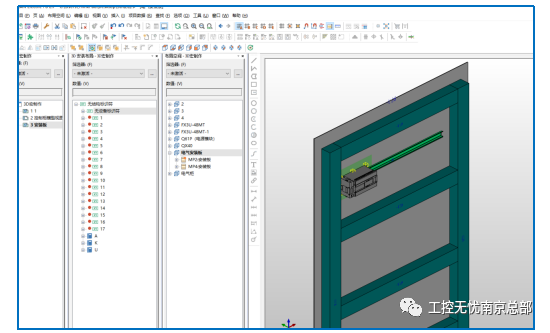| 【原创】Eplan 如何画出高大上的3D布局图 | 您所在的位置:网站首页 › eplan项目模版EPB › 【原创】Eplan 如何画出高大上的3D布局图 |
【原创】Eplan 如何画出高大上的3D布局图
|
Eplan 3D布局说白了就是用3D 宏来做电气 3D 布局和布线使用。在3D 布局中我们需要用部件的 3D 文件制作成 EPLAN用的 3D 宏文件,然后定义放置区域、基准点、安装面、安装点。 一、获得 3D 宏的方法: 1. 从 EPLAN Data Portal 下载 3D 宏。 2. 从官网获得 3D 宏。 3. 从官网下载 3D 文件(STEP 格式), 如果是其他格式的 3D 文件,还需要用软件转换成STEP 格式,再用 EPLAN 制作 3D 宏。 二、有了 STEP 文件后,如何制作 3D 宏呢? 1、设备宏制作:我们以三菱FX3U-48MT为例制作 3D 宏。(从三菱官网下载了FX3U-48MT PLC的 STEP 文件) 1.1、打开 EPLAN Pro Panel 2.7,新建项目
新建完在弹出的项目属性里面把项目类型修改为宏项目(注意一定要修改为宏项目,否则无法生存3D宏)。 1.2、选择菜单“布局空间”---导航器, “布局空间”---导入(3D 图形)。
1)选择你要转换的 STEP 文件,导入;导入完成后显示 3D 模型
2)更改布局空间属性中的宏名称,因为在后续自动生成3D宏时,这个名称将显示为文件名.ema。在布局空间中,右键单击“属性”,然后修改宏名称路径,使其遵循EPLAN宏文件夹作为根目录的位置。
3)如果三D文件是具有多个逻辑零部件的部件,则需要选择所有逻辑零部件并将其合并为一个逻辑零部件(三D宏只能有一个逻辑部件)。使用鼠标框选所有三D图形,选定的三D图形将变为黄色。选择菜单栏“编辑”->“图形”->“合并”。
这时鼠标上会出现一个红色小正方体,移动鼠标到 3D 图形上,点左键即可完成合并。合并后的逻辑组件只有一个了。
4)为 3D 部件定义一个放置平面,定义将来在放置该部件时与其它部件接触的平面。使用3D视角工具把PLC的底部切口面显示出来,这里的这个面是安装到导轨上的,要定义为放置区域。选择菜单栏“ 编辑”---设备逻辑---放置区域---定义。
用鼠标选择一个面作为放置区域,选择的面会变成黄色,点击左键确认变成绿色,放置区域定义完成。
5)定义基准点,基准点就是这个 3D 图形放置时捕捉到其他 3D 图形时用的点。选择菜单栏“编辑”---设备逻辑---基准点。
PLC是安装到导轨上的,这里基准点就选择为 3D 图形中间位置,这样放置的时候会以这个点去捕捉导轨或者其他 3D 图形的点。
点击西南等轴,(选择菜单栏“视图”---3D 视角---西南等轴),检查一下 3D 图形的方向是否正确,如果不正确,需要旋转或者翻转放置区域,(选择菜单栏“编辑”---设备逻辑---放置区域---旋转、翻转)。旋转时需要手动输入角度,然后回车确认,放置区域才会旋转,移动放置区域也是一样的。保证西南等轴视角下 3D 部件是左上往右下的方向。
6)如果需要做3D布线,还需要为部件定义连接点。需要将部件上的每个连接点对应的在 3D宏中标识出来。接下来就需要生成 3D 宏了,选择布局空间,选择菜单栏”项目数据”---宏---自动生成。
然后在宏文件夹下对应的目录中,我们就可以看到刚才生成的 3D 宏了。
7)使用 3D 宏需要为部件添加 3D 宏,然后在原理图中为符号选型,再在 3D 安装板中放置3D 宏。在部件管理中为部件添加 3D 宏,选择菜单栏”工具”---部件---管理。
选择相应的部件,添加安装数据,在图形宏选项中选择生成的 3D 宏。
生成的 3D 宏关联到部件后,就可以使用部件创建 3D 布局图,打开布局空间导航器,在项目上点右键新建,创建 3D 电气安装板空间布局。
8)在菜单中插入安装板。如果有做好的安装板部件就选择安装板,如果没有,就选择自由安装板,然后输入安装板的尺寸。择菜单栏”插入”---安装板。
插入完成,显示 3D 安装板模型,鼠标会继续让你选择插入安装板,不需要了就按 ESC 取消。
9)在布局空间中双击安装板面,开始放置安装导轨和线槽,选择菜单栏”插入”---安装导轨。
确认后,鼠标上会出现导轨的图形,点击确认起点,然后移动鼠标,导轨自动延长,再点击一次确认终点,一个导轨就放置完成了。鼠标会继续让你选择插入导轨,不需要了就按ESC取消。
10)插入线槽,选择菜单栏”插入”---线槽。
确认后,鼠标上会出现线槽的图形,点击确认起点,然后移动鼠标,线槽自动延长,再点击一次确认终点,一根线槽就放置完成了。鼠标会继续让你选择插入线槽,不需要了就按 ESC 取消。
11)修改安装导轨和线槽的长度和放置位置。
12)导轨和线槽插入完成后,打开3D安装板布局导航器选中里面的部件,选择PLC拖动放置到导轨上面。选择菜单栏”项目数据”---设备/部件---3D安装部件导航器。
13)使用 3D 视图工具调整视角,查看 3D 安装板上放置的PLC。
依次插入断路器,电源插座,开关电源,PLC,,继电器,电机驱动器,端子台等部件。调整3D视角,完成布局。 以上内容均为独家 如果想提升自己的技能或者其他业务需求,欢迎扫描下方二维码咨询了解
|
【本文地址】